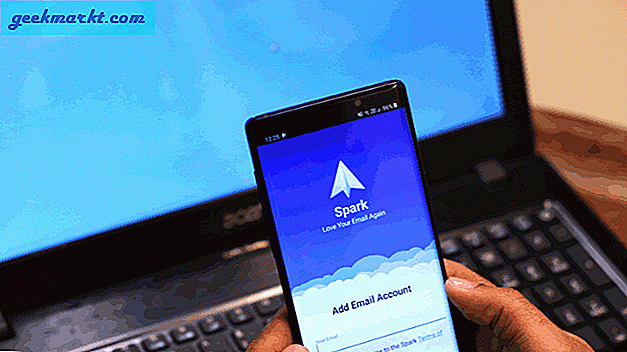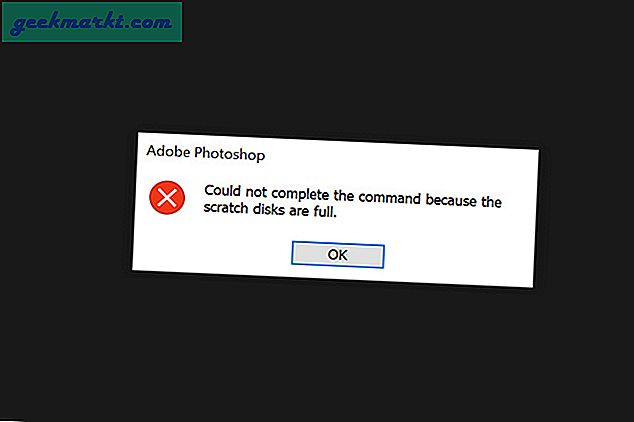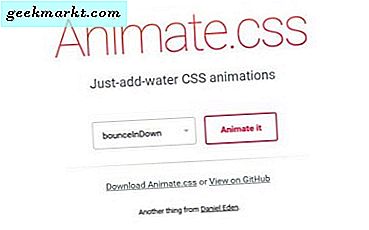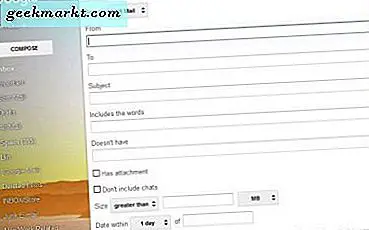
Met e-mail nog steeds het belangrijkste communicatiemedium voor iedereen, inclusief bedrijven, weet u hoe u het beste eruit kunt halen en het leven eenvoudiger en productiever maken. De tutorial van vandaag heeft alles te maken met het doorsturen van e-mails. Meer specifiek, meerdere e-mails tegelijk doorsturen in Gmail.
De meeste mensen met toegang tot internet hebben een Gmail-account of op zijn minst een Google-account met de optie om Gmail te gebruiken. Het is een van de meest veelzijdige functies van alle e-mailplatforms en is gestaag verfijnd om zeer eenvoudig te gebruiken.
Er is geen optie voor bulkforwarding in Gmail. Om e-mails door te sturen, moet u een filter instellen om alle toekomstige e-mails door te sturen naar een ander adres. Dit helpt niet als je al e-mails in je inbox hebt die moeten worden doorgestuurd. Hoewel er de mogelijkheid is om bestaande gesprekken op te nemen, werkt deze niet altijd. Ook al is het een recente toevoeging, het lijkt een beetje wisselvallig. U moet deze afzonderlijk doorsturen of een extensie gebruiken om het voor u te doen.

Gebruik filters om meerdere e-mails door te sturen in Gmail
Het gebruik van filters is niet ideaal omdat het toekomstige aankomsten alleen naar uw nieuwe adres doorstuurt. Het biedt de mogelijkheid om bestaande covnersations door te sturen die al zijn aangekomen, maar het is een beetje omslachtig en werkt niet altijd voor mij.
Het is een handige tool voor basisforwarding en het duurt maar een paar minuten om het in te stellen.
- Log in op uw Gmail-account.
- Selecteer de pijl-omlaag rechts van de Gmail-zoekbalk.
- Selecteer een criterium voor het filter in de vervolgkeuzelijst. Dit kan een e-mailadres, naam, onderwerp of inhoud zijn of een bijlage hebben. U kunt ook filteren op woorden die de e-mail niet bevat en die nuttig kan zijn.
- Selecteer de blauwe vergrootglasknop om te zoeken met uw filter.
- Selecteer Filter maken met deze zoekopdracht om deze in de toekomst te gebruiken.
- Selecteer de gewenste optie, in dit geval Doorsturen. U moet een doorstuuradres toevoegen voor de optie om actief te worden.
- Vink het vakje aan naast 'Filter ook toepassen op overeenkomende gesprekken.
- Selecteer Filter maken zodra voltooid.
Nu worden alle e-mails die zijn gevangen in het filter doorgestuurd naar het bestemmingsadres.

Stuur handmatig meerdere e-mails door in Gmail
Als u een aantal e-mails als eenmalig doorstuurt en dit niet opnieuw hoeft te doen, wilt u mogelijk het filter gebruiken maar het filtergedeelte maken niet vermelden. Of u kunt handmatig de e-mails selecteren die u wilt doorsturen. Deze methode is prima als er maar een paar zijn. Niet zo veel als er meer zijn.
U kon het selectievakje links van de e-mails die u wilt doorsturen aanvinken en vooruit gaan, maar nu kunt u dat niet meer doen. Je moet elke e-mail afzonderlijk ingaan en Doorsturen selecteren in het grijze vakje rechtsboven in het e-mailvenster.
Ik zei je dat het alleen nuttig was voor een beperkt aantal e-mails!
Gebruik een Chrome-extensie om meerdere e-mails door te sturen in Gmail
Als u het niet erg vindt om extensies te gebruiken, zijn er een paar die e-mails in Gmail bulksgewijs doorsturen. Aangezien Gmail en Chrome binnen hetzelfde ecosysteem passen, is het het beste om Chrome te gebruiken wanneer u dit doet in plaats van een andere browser.
Ik heb een paar extensies geprobeerd toen ik deze tutorial samenvoegde en heb er alleen een gevonden die goed werkt. Van de vijf in de Chrome Web Store genoemde nummers werkte alleen Multi Email Forward voor Gmail. Dus hoewel er een paar zijn, wil je deze misschien gewoon proberen.
Multi Email Forward voor Gmail
Multi Email Forward voor Gmail doet precies wat het zegt. Hiermee kunt u meerdere e-mails doorsturen vanuit Gmail. Het vereist wel dat je een account maakt bij CloudHQ die de extensie maakt en ik heb geen idee waarom. Maar eenmaal gemaakt, werkt de extensie altijd perfect. Als u Gmail voor zakelijk gebruik of veel voor persoonlijk gebruik gebruikt, kan dit een zeer nuttige aanvulling op uw toolbox zijn.
Ik kon geen extensies vinden voor Edge, Firefox of Opera die hetzelfde deden.
Blokkeer e-mails van spam-afzenders in Gmail
Wanneer u wel filterdoorschakeling instelt in uw Gmail-account, kan het zijn dat sommige spam die meestal wordt uitgefilterd door Google ook wordt doorgestuurd. Ik vond dat een groot aantal ongewenste e-mails die Gmail gewoonlijk aan Spam zou toewijzen, werd doorgestuurd in plaats van gedumpt. Toen kwam ik deze truc tegen om e-mails van spamverzenders in Gmail te blokkeren.
Hier is hoe:
- Selecteer de pijl-omlaag rechts van de Gmail-zoekbalk.
- Plak de e-mail van de spammers op de plek waar Van staat.
- Selecteer Filter maken met deze zoekopdracht rechtsonder.
- Vink 'Verwijderen' aan en Maak filter aan.
- Spoel en herhaal voor de ergste overtreders.
Zoals ik al zei, werden slechts een paar ongewenste e-mails meegenomen in het doorstuurfilter toen ik het maakte, zodat ik slechts een paar e-mailadressen hoefde toe te voegen. Dit zou niet goed zijn voor de honderden spam-mails die we elke dag ontvangen, maar het doorstuurproces een beetje op moet schonen.
Dat zijn de enige manieren die ik ken om meerdere e-mails tegelijkertijd in Gmail door te sturen. De filtermethode werkt goed genoeg, maar is een beetje tegenvallen met e-mails die al in je inbox staan. Je kilometers kunnen natuurlijk variëren, ik kan het gewoon zijn. De handmatige methode is prima voor een aantal e-mails, maar niet zo goed voor regulier doorsturen.
De Chrome-extensie is in orde als u het niet erg vindt om extensies te gebruiken en Chrome te gebruiken. Misschien gebruikt u Chrome voor Gmail en gebruikt u een andere browser voor ander surfen om een beetje privacy te behouden. Dat is jouw keuze.
Kent u andere effectieve manieren om meerdere e-mails tegelijkertijd in Gmail door te sturen? Weet u van andere browserextensies die werken? Vertel ons hieronder over hen als je dat doet.